Bài viết được tư vấn chuyên môn bởi ông Võ Văn Hiếu – Giám đốc kỹ thuật của Trung tâm sửa chữa điện lạnh – điện tử Limosa.
Với sự phát triển của các thiết bị thông minh, việc truy cập vào YouTube từ tivi đã trở nên rất phổ biến và tiện lợi. Vì vậy, để có thể xem YouTube trên tivi, người dùng cần phải biết cách kết nối tivi với YouTube. Trong bài viết này, chúng ta sẽ tìm hiểu cách mở youtube trên tivi sony chi tiết và dễ thực hiện.

MỤC LỤC
- 1. Vì sao nên mở Youtube trên tivi Sony?
- 2. Cách sử dụng YouTube trên tivi Sony
- 2.1. Hướng dẫn tìm kiếm video trên tivi Sony
- 2.2. Hướng dẫn kết nối tivi Sony với điện thoại bằng mã liên kết
- 2.3. Hướng dẫn hủy liên kết giữa tivi Sony và điện thoại
- 2.4. Hướng dẫn xóa lịch sử xem Youtube trên tivi Sony
- 2.5. Hướng dẫn xóa lịch sử tìm kiếm trên tivi Sony
- 2.6. Hướng dẫn cách tua video Youtube trên tivi Sony
- 3. Tìm hiểu nguyên nhân và cách khắc phục khi không vào được Youtube trên tivi Sony
1. Vì sao nên mở Youtube trên tivi Sony?
Mở YouTube trên tivi Sony có nhiều lợi ích so với việc xem trên các thiết bị khác. Dưới đây là một số lý do chính:
- Kích thước màn hình lớn: Tivi Sony thường có màn hình lớn hơn nhiều so với điện thoại di động, máy tính bảng hoặc laptop, giúp trải nghiệm xem video trở nên sống động và hấp dẫn hơn.
- Chất lượng hình ảnh cao: Tivi Sony nổi tiếng với chất lượng hình ảnh tuyệt vời, đặc biệt là các dòng tivi 4K và OLED. Điều này mang lại trải nghiệm xem YouTube với độ phân giải cao, màu sắc rực rỡ và chi tiết rõ nét.
- Âm thanh chất lượng: Nhiều mẫu tivi Sony được trang bị hệ thống âm thanh tiên tiến, mang lại âm thanh sống động và chân thực hơn so với loa của các thiết bị di động.
- Giao diện người dùng thân thiện: Ứng dụng YouTube trên tivi Sony thường được thiết kế tối ưu hóa cho việc điều khiển từ xa và có giao diện dễ sử dụng, giúp người dùng dễ dàng tìm kiếm và xem video yêu thích.
- Kết nối và chia sẻ dễ dàng: Tivi Sony hỗ trợ nhiều tùy chọn kết nối, cho phép người dùng chia sẻ nội dung từ điện thoại hoặc máy tính lên màn hình tivi một cách nhanh chóng và thuận tiện.
- Tính năng thông minh: Nhiều tivi Sony là Smart TV, có thể tích hợp các dịch vụ và ứng dụng khác nhau. Người dùng có thể sử dụng trợ lý ảo, điều khiển bằng giọng nói và truy cập các nội dung trực tuyến khác ngoài YouTube.
- Trải nghiệm giải trí gia đình: Xem YouTube trên tivi là một hoạt động giải trí thú vị cho cả gia đình, cho phép mọi người cùng nhau thưởng thức các video, phim ảnh, hoặc các chương trình giải trí trên một màn hình lớn.
Tóm lại, mở YouTube trên tivi Sony không chỉ mang lại trải nghiệm xem video tốt hơn nhờ màn hình lớn và chất lượng cao, mà còn tận dụng được các tính năng thông minh và tiện ích của tivi để nâng cao trải nghiệm giải trí gia đình.
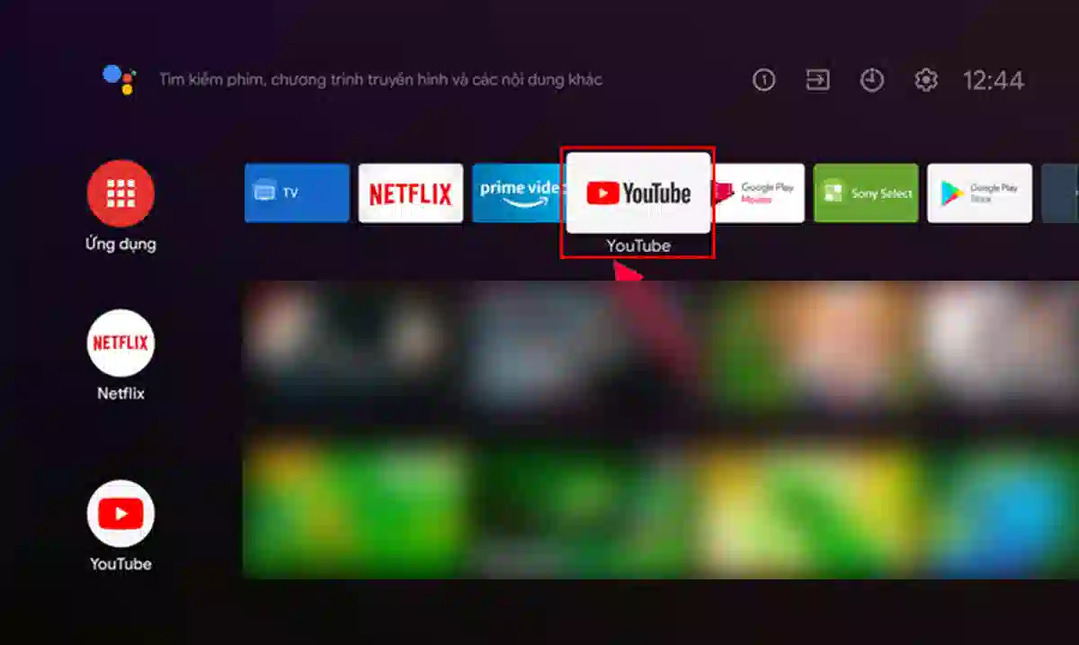
2. Cách sử dụng YouTube trên tivi Sony
Để có thể xem YouTube trên tivi Sony, bạn cần có kết nối internet và tài khoản Google. Sau đó, hãy làm theo các bước sau đây:
2.1. Hướng dẫn tìm kiếm video trên tivi Sony
Bước 1: Đảm bảo rằng tivi Sony của bạn đã kết nối với internet.
Bước 2: Sử dụng remote tivi để chọn “YouTube” từ trình đơn ứng dụng.
Bước 3: Khi màn hình YouTube xuất hiện, hãy sử dụng remote tivi để di chuyển đến ô tìm kiếm và nhập từ khóa của video bạn muốn tìm kiếm.
Bước 4: Khi kết quả hiển thị, bạn có thể sử dụng remote để di chuyển đến video mong muốn và nhấn nút OK để chọn.
Bước 5: Bạn có thể chọn “Xem ngay” để xem video ngay lập tức hoặc “Thêm vào danh sách phát” để xem sau.
2.2. Hướng dẫn kết nối tivi Sony với điện thoại bằng mã liên kết
Nếu bạn muốn điều khiển tivi Sony từ điện thoại thông minh của mình, hãy làm theo các bước sau:
Bước 1: Tải và cài đặt ứng dụng YouTube trên điện thoại của bạn.
Bước 2: Đảm bảo rằng cả tivi và điện thoại của bạn đã kết nối với cùng một mạng Wi-Fi.
Bước 3: Trên tivi, hãy chọn “Cài đặt” và sau đó chọn “Mã liên kết”.
Bước 4: Trên điện thoại, hãy chọn biểu tượng 3 dấu gạch ngang trong góc trên bên phải và sau đó chọn “Kết nối tới TV”.
Bước 5: Chọn tivi Sony của bạn từ danh sách các thiết bị hiển thị.
Bước 6: Một mã liên kết sẽ xuất hiện trên tivi. Hãy nhập mã này vào điện thoại của bạn để kết nối hai thiết bị.
Bước 7: Sau khi kết nối thành công, bạn có thể sử dụng điện thoại để điều khiển YouTube trên tivi Sony.
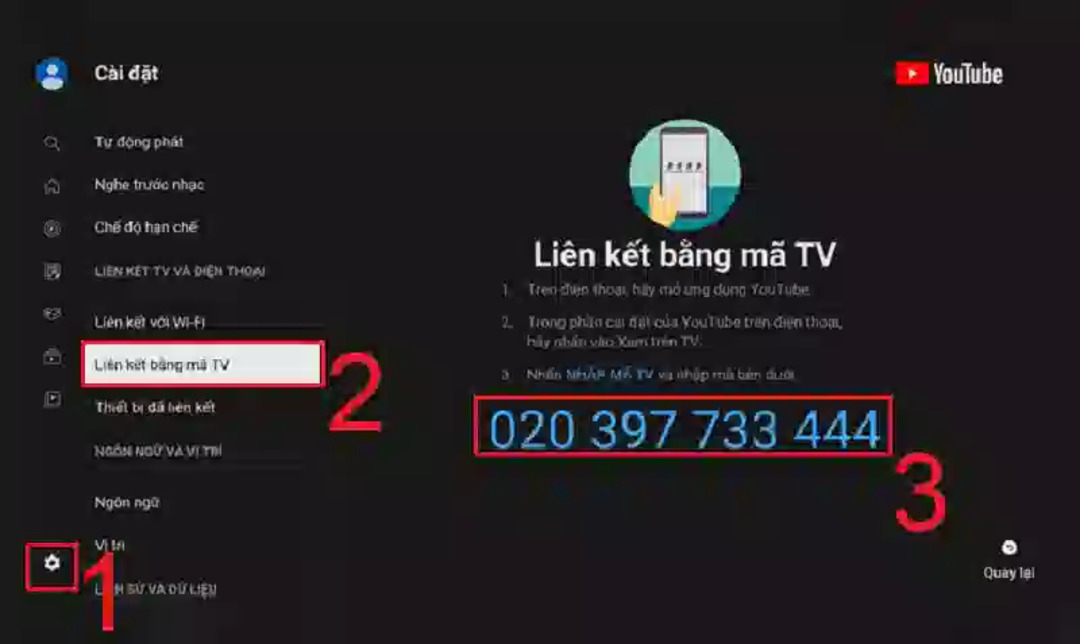
2.3. Hướng dẫn hủy liên kết giữa tivi Sony và điện thoại
Nếu bạn muốn hủy liên kết giữa tivi Sony và điện thoại, hãy làm theo các bước sau:
Bước 1: Trên tivi Sony, hãy chọn “Cài đặt” và sau đó chọn “Mã liên kết”.
Bước 2: Chọn “Hủy liên kết thiết bị” và xác nhận.
Bước 3: Trên điện thoại, hãy mở ứng dụng YouTube và chọn biểu tượng 3 dấu gạch ngang trong góc trên bên phải.
Bước 4: Chọn “Kết nối tới TV” và chọn tivi mà bạn muốn hủy liên kết.
Bước 5: Chọn “Hủy liên kết” để hoàn thành quá trình.
2.4. Hướng dẫn xóa lịch sử xem Youtube trên tivi Sony
Nếu bạn muốn xóa lịch sử xem YouTube trên tivi Sony, hãy làm theo các bước sau:
Bước 1: Trên tivi Sony, hãy chọn “Cài đặt” và sau đó chọn “Lịch sử”.
Bước 2: Chọn “Xóa lịch sử xem” và xác nhận.
Điều này sẽ xóa toàn bộ lịch sử xem của bạn trên tivi Sony.
2.5. Hướng dẫn xóa lịch sử tìm kiếm trên tivi Sony
Nếu bạn muốn xóa lịch sử tìm kiếm trên tivi Sony, hãy làm theo các bước sau:
Bước 1: Trên tivi Sony, hãy chọn “Cài đặt” và sau đó chọn “Lịch sử”.
Bước 2: Chọn “Xóa lịch sử tìm kiếm” và xác nhận.
Điều này sẽ xóa toàn bộ lịch sử tìm kiếm của bạn trên tivi Sony.
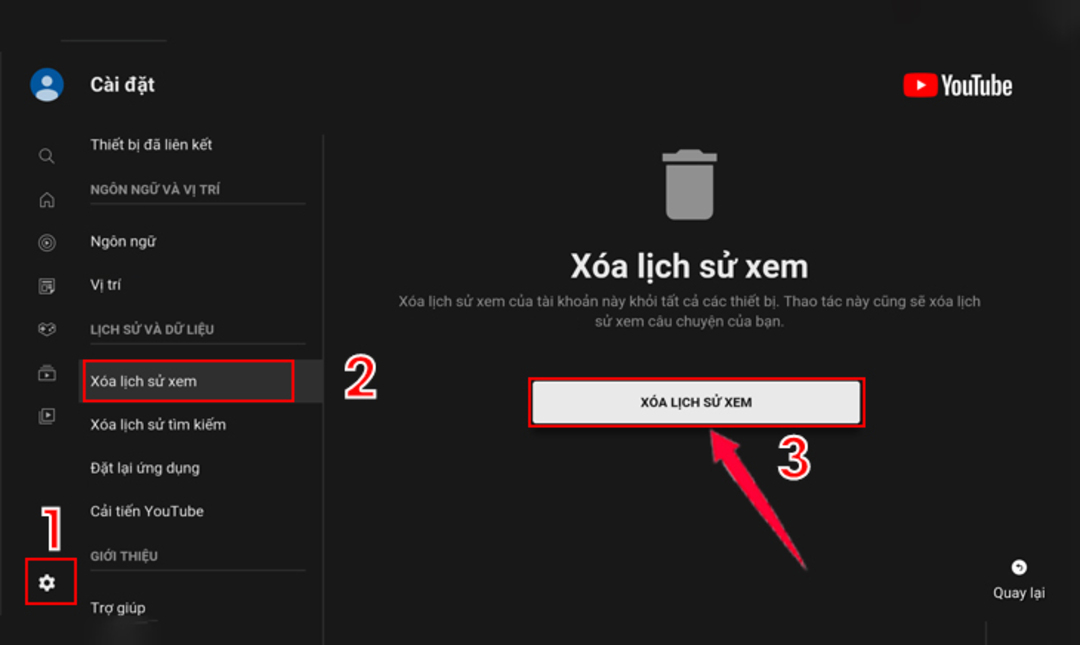
2.6. Hướng dẫn cách tua video Youtube trên tivi Sony
Để tua video trên YouTube trên tivi Sony, hãy làm theo các bước sau:
Bước 1: Sử dụng remote tivi để di chuyển đến video mà bạn muốn tua.
Bước 2: Nhấn nút OK để chọn video.
Bước 3: Dùng remote để di chuyển đến vị trí trong video mà bạn muốn tua đến.
Bước 4: Nhấn nút tua ngược hoặc tua tới trên remote để tua video.
3. Tìm hiểu nguyên nhân và cách khắc phục khi không vào được Youtube trên tivi Sony
Mặc dù việc mở YouTube trên tivi Sony rất dễ dàng, nhưng đôi khi bạn có thể gặp phải vấn đề khi không thể truy cập vào YouTube trên tivi. Đây có thể là do một số nguyên nhân sau đây:
- Kết nối internet không ổn định.
- Lỗi mạng hoặc trình duyệt.
- Thiết bị tivi Sony của bạn không được hỗ trợ để truy cập vào YouTube.
- Có thể là do cài đặt sai trên tivi hoặc điện thoại.
Để khắc phục vấn đề này, bạn có thể thử các cách sau:
- Kiểm tra kết nối internet và đảm bảo rằng nó ổn định.
- Kiểm tra và sửa lỗi mạng hoặc trình duyệt.
- Kiểm tra xem thiết bị tivi Sony của bạn có được hỗ trợ để truy cập vào YouTube hay không.
- Thử khởi động lại tivi và điện thoại của bạn.
- Nếu như vấn đề vẫn tiếp tục, bạn có thể liên hệ với nhà sản xuất hoặc nhà cung cấp dịch vụ để được hỗ trợ chi tiết hơn.
Việc xem YouTube trên tivi Sony là một trải nghiệm tuyệt vời và rất tiện lợi cho người dùng. Với những thông tin và hướng dẫn chi tiết trong bài viết này, hy vọng bạn đã có thể nắm rõ cách mở youtube trên tivi sony. Trung tâm sửa chữa điện lạnh – điện tử Limosa chúc bạn có những giây phút thư giãn và giải trí tuyệt vời cùng YouTube trên tivi Sony!
—————-
XEM THÊM CÁC DỊCH VỤ SỬA CHỮA TIVI TẠI LIMOSA

 Thời Gian Làm Việc: Thứ 2 - Chủ nhật : 8h - 20h
Thời Gian Làm Việc: Thứ 2 - Chủ nhật : 8h - 20h Hotline: 1900 2276
Hotline: 1900 2276













